Discord Soundboard się nie wyświetla: jak to włączyć
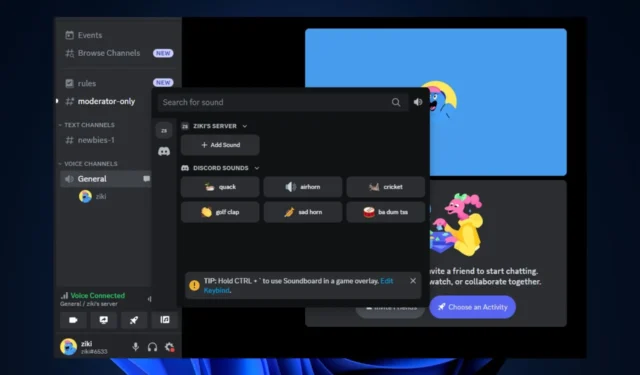
Funkcja płyty rezonansowej w Discord umożliwia użytkownikom odtwarzanie nagranych wcześniej klipów dźwiękowych lub efektów dźwiękowych podczas połączeń głosowych lub w kanałach głosowych. Jednak niektórzy z naszych czytelników mają problemy z wyświetlaniem płyty Discord Soundboard.
Dlatego w tym artykule omówimy, co powoduje ten błąd i jak go bezproblemowo naprawić.
Dlaczego płyta rezonansowa Discord się nie wyświetla?
Jeśli płyta rezonansowa Discord się nie wyświetla, może być kilka przyczyn tego problemu. Poniżej przedstawiono niektóre z możliwych przyczyn błędu:
- Nieaktualna wersja Discorda – funkcja płyty rezonansowej może być niedostępna lub została przeniesiona do innej lokalizacji, jeśli aplikacja jest nieaktualna lub nie udało się zaktualizować .
- Ponad 50 członków na twoim serwerze – Niektórzy użytkownicy potwierdzili, że więcej niż 50 członków na twoim serwerze nie pozwala na wyświetlanie płyty rezonansowej Discord.
- Funkcja społeczności jest włączona na twoim serwerze — jeśli jest włączona, płyta rezonansowa Discord może się nie wyświetlać.
- Ograniczenia serwera – Jeśli jesteś na serwerze Discord, na którym administratorzy lub moderatorzy ograniczyli funkcję płyty rezonansowej, nie możesz jej zobaczyć ani z niej korzystać.
- Uprawnienia użytkownika — Sprawdź uprawnienia użytkownika na serwerze. Upewnij się, że masz niezbędne uprawnienia dostępu i korzystania z funkcji płyty rezonansowej.
Niektóre z powyższych przyczyn mogą być również odpowiedzialne za to, że mikrofony nie działają w kanale głosowym Discord. Niezależnie od tego przejdźmy do zbadania różnych sposobów rozwiązania problemu.
Jak mogę naprawić błąd, który nie wyświetla płyty rezonansowej Discord?
Przed wypróbowaniem któregokolwiek z zaawansowanych rozwiązań przedstawionych w tym przewodniku należy potwierdzić następujące kontrole wstępne, ponieważ mogą one pomóc w rozwiązaniu problemu:
- Wymuś zamknięcie i uruchom ponownie aplikację Discord.
- Upewnij się, że używasz wersji na komputer zamiast wersji mobilnej.
- Sprawdź aktualizacje lub zmiany wprowadzone w aplikacji Discord.
- Sprawdź wszelkie konfiguracje rozszerzeń, botów lub wtyczek Discord .
- Potwierdź, że na serwerze są ustawione odpowiednie uprawnienia.
Po potwierdzeniu powyższych sprawdzeń, jeśli potrzebujesz zaawansowanych kroków w celu rozwiązania problemu, możesz wykonać dowolną z następujących czynności:
1. Wyłącz funkcję społeczności na swoim serwerze
- Uruchom aplikację Discord i przejdź do swojego serwera.
- Kliknij prawym przyciskiem myszy nazwę swojego serwera i wybierz Ustawienia serwera z opcji.
- W obszarze Społeczność kliknij Przegląd. Następnie kliknij przycisk Wyłącz społeczność .
Po wyłączeniu funkcji społeczności sprawdź, czy funkcja płyty rezonansowej jest dostępna w Twoich kanałach głosowych.
2. Zmniejsz liczbę członków swojego serwera
- Uruchom aplikację Discord i przejdź do swojego serwera.
- Kliknij prawym przyciskiem myszy użytkownika , którego chcesz usunąć z serwera, i wybierz opcję Wyrzuć, aby usunąć użytkownika.
- Powtarzaj ten proces, aż na twoim serwerze będzie 50 lub mniej członków.
- Wymuś zamknięcie Discorda i uruchom ponownie aplikację.
Funkcja płyty rezonansowej powinna teraz pojawić się po zmniejszeniu liczby członków serwera.
3. Użyj wersji Discord na komputer
- Odwiedź oficjalną stronę Discord , aby pobrać wersję Discord na komputer dla systemu Windows.
- Kliknij dwukrotnie pobrany plik i postępuj zgodnie z instrukcjami wyświetlanymi na ekranie, aby zakończyć proces instalacji.
- Uruchom aplikację Discord na swoim komputerze. Przejdź do serwera z mniej niż 50 członkami i wyłączoną funkcją społeczności .
- Dołącz do kanału głosowego i kliknij ikonę płyty rezonansowej.
- Następnie wybierz klip audio do odtworzenia.
Powinieneś mieć dostęp do funkcji płyty rezonansowej w swojej komputerowej wersji Discorda, po wykonaniu powyższych kroków.
I to wszystko, jak naprawić problem z nie wyświetlaniem się Discord Soundboard. Mamy nadzieję, że jedna z metod przedstawionych w tym przewodniku pomoże rozwiązać problem.
Niektórzy inni użytkownicy skarżyli się, że Discord nie ma dźwięku w przeglądarce , ale dzięki naszemu uproszczonemu postowi wielu udało się rozwiązać problem.
Jeśli masz jakieś pytania lub sugestie dotyczące tego problemu, nie wahaj się skorzystać z sekcji komentarzy poniżej.



Dodaj komentarz